Nội dung
Hướng dẫn fix lỗi VPS không chạy được video trên web
Bạn mua VPS để làm Youtube, hay bạn mua VPS để xem video cày view trên các nền tảng mạng xã hội. Tuy nhiên, sau khi mua VPS bạn lại không thể xem được video trên Web. Lỗi này xảy ra khá phổ biến và yên tâm bạn có thể tự khắc phục được lỗi VPS không chạy được video trên web sau khi đọc xong bài viết này nhé!
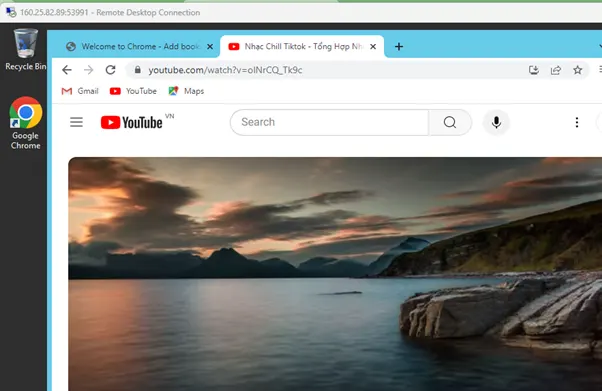
VPS là gì?
VPS là viết tắt của “Virtual Private Server”, máy chủ ảo được cung cấp bởi các nhà cung cấp dịch vụ điện toán đám mây (cloud computing). VPS cung cấp cho người dùng một môi trường máy chủ ảo độc lập trên cùng một máy chủ vật lý chia sẻ tài nguyên với các máy chủ ảo khác.
VPS cho phép người dùng thuê một phần của một máy chủ vật lý và sử dụng như một máy chủ riêng biệt. Mỗi VPS có hệ điều hành và tài nguyên riêng. Bao gồm CPU, bộ nhớ RAM, ổ đĩa cứng và băng thông mạng.
Lỗi VPS không chạy được video trên web
Khi sử dụng VPS để chạy xem video trên trang web. Ví dụ như xem video trên Youtube, lúc này gặp lỗi không thể chạy được video. Màn hình sẽ hiển thị ra hình video nhưng khi click chuột vào để chạy thì không có phản ứng gì giống như click vào bức ảnh. Video không được phát và bạn không thể xem được nó. Nguyên nhân này là do VPS không được cài sẵn trình phát video trên web.
VPS không có sẵn trình phát video trên web có thể do một số lý do sau:
- Nhiều nhà cung cấp VPS cài đặt hệ điều hành và phần mềm cơ bản mà không bao gồm các phần mềm phức tạp như trình phát video trên web. Chỉ tập trung vào cung cấp nền tảng và tài nguyên cơ bản để người dùng cài đặt và tùy chỉnh theo nhu cầu của họ.
- VPS thường được sử dụng cho mục đích nhất định như: Server ứng dụng web, lưu trữ dữ liệu, hoặc chạy các ứng dụng khác. Việc cài đặt trình phát video có thể không phù hợp, hay không cần thiết với mục đích sử dụng hiện tại của VPS.
- Trình phát video trên web thường yêu cầu các thư viện và tài nguyên phần cứng khá mạnh. Phần cứng mạnh để xử lý và phát lại video một cách hiệu quả. VPS có thể không có tài nguyên đủ mạnh để đáp ứng các yêu cầu này. Nhất là khi các video có độ phân giải cao hoặc yêu cầu xử lý nhiều đồng thời.
VPS hiện nay rất linh hoạt, người dùng có thể cài đặt bất kỳ phần mềm nào trên VPS nếu cần thiết. Và trình phát video cũng vậy, bạn chỉ cần phải tùy chỉnh và cấu hình lại môi trường VPS là được.
Fix lỗi VPS không chạy được video trên web
Để fix được lỗi VPS không chạy được video trên web trước tiên bạn hãy truy cập vào VPS.
Tại cửa sổ Windows chọn mở Server Manager -> Chọn Add roles and features.
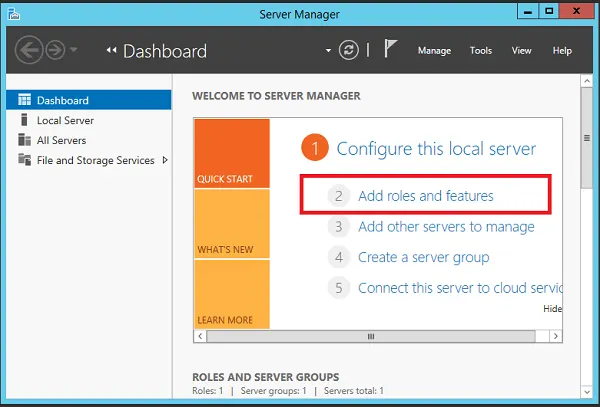
Cửa sổ Add roles and feature hiện ra, nhấn Next cho đến khi menu bên trái đến phần Feature. Tìm trong menu Feature phần User Interfaces and infrastructure chọn tích vào Desktop Experience.
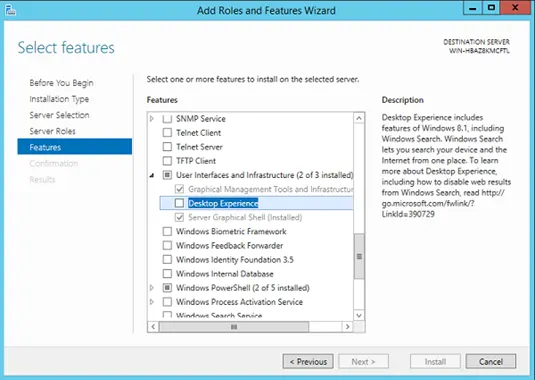
Chọn Vào Desktop Experience
Một cửa sổ hiện lên nhấn Add Feature. Tiếp tục nhấn Next, cửa sổ mới hiện ra chọn Install.
Sau khi chọn Install quá trình cài đặt hiện lên. Đợi cho đến khi cài xong sẽ có dòng thông báo như hình bên dưới.
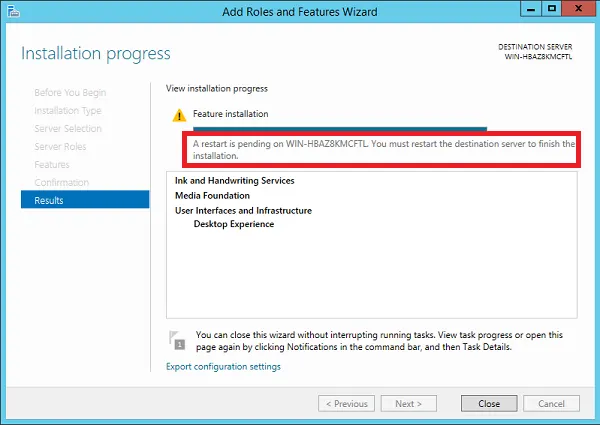
Lúc này thực hiện Restart lại VPS là xong.
Để Restart VPS nhấp chuột phải vào biểu tượng cửa sổ Window chọn Shutdown or sign out -> chọn Restart. Đợi 1 phút cho VPS khởi động xong bạn Remote lại và có thể xem video trên web bình thường.
VPS làm Youtube có tốt không?
VPS sử dụng làm Youtube rất phổ biến hiện nay, đặc biệt là VPS để cày view Youtube rất hiệu quả.
- So với máy tính vật lý, VPS làm Youtube sở hữu cấu hình CPU, RAM và ổ cứng mạnh mẽ hơn, băng thông lớn hơn.Vậy nên, việc upload, download video lên kênh nhanh hơn so với thông thường.
- VPS Youtube có khả năng hoạt động liên tục 24/24 không bị ảnh hưởng bởi các yếu tố khách quan. Sử dụng để tăng nhanh giờ xem, tăng view, sub,… rất hữu hiệu. Giúp người dùng sớm đạt mức tối thiểu để bật kiếm tiền Youtube hoặc các mục đích khác.
- Trong trường hợp kênh Youtube ngày càng phát triển bạn muốn nâng cấp cấu hình VPS thì rất dễ dàng.
VPS Youtube có thể tự động chạy video 24/24, từ đó làm tăng nhanh lượt view mà không cần phải thông qua nhiều thao thủ công tốn nhiều thời gian.
Gợi ý tăng view Youtube bằng VPS
Chuẩn bị sẵn VPS, nếu chưa có VPS bạn có thể mua VPS.
Cài đặt các trình duyệt trên VPS (Ví dụ như: Chrome, Firefox, Cốc cốc, Safari,…)
Tạo những danh sách phát chứa video bạn cần tăng view,. Tạo khoảng 5-10 video hoặc hơn, mở nhiều tab để cày view.
Mở các danh sách phát trên những trình duyệt và cho chạy tự động.
Cắm VPS 24/24 để view tăng tự nhiên.
Mua VPS làm Youtube ở đâu?
Hiện nay, có rất nhiều cá nhân, đơn vị cung cấp VPS giá tốt, chất lượng tốt. Bạn có thể tham khảo VPS tại Website Enode,vn.
Website Enode,vn cung cấp VPS chính hãng, chất lượng cao phục vụ đa dạng các công việc Online trong đó có Youtube.
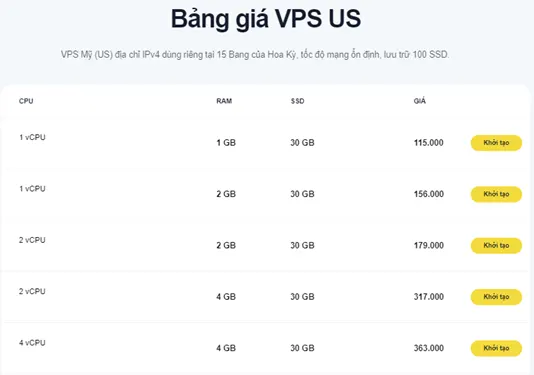
Lợi ích khi mua VPS tại Enode
- Lựa chọn quốc gia đa dạng, Enode có đầy đủ VPS Việt Nam, VPS US, VPS Anh, VPS Đức,… và rất nhiều quốc gia khác.
- Đổi IP, đổi hệ điều hành miễn phí khi cần ngay tại website.
- Khi công việc của bạn ngày càng mở rộng và phát triển bạn có thể nâng cấp VPS lên cấu hình cao hơn với mức chi phí hợp lý.
- Toàn quyền quản trị VPS ngay tại Website rất an toàn và bảo mật.
- VPS chất lượng cao, hoạt động liên tục 24/24 mà không lo bị gián đoạn.
Liên hệ mua VPS tại Enode
- Website: https://enode.vn/
- Hotline: 0339.126.579
- Zalo: 0339.126.579
- Telegram: Enodevn
Mua VPS làm Youtube cần lưu ý gì?
Khi mua VPS để sử dụng làm YouTube, cần lưu ý các yếu tố sau đây để đảm bảo lựa chọn phù hợp và hiệu quả.
- Chọn CPU và RAM đảm bảo VPS có đủ tài nguyên để xử lý các tác vụ liên quan đến YouTube. Ví dụ như: xem video, xử lý dữ liệu, và gửi phản hồi,…
- VPS cần có băng thông đủ lớn để đảm bảo việc xem video mượt mà và không bị gián đoạn. Băng thông không giới hạn là tốt nhất.
- Chọn VPS có máy chủ vật lý gần khu vực mà bạn dự định phát hành nội dung YouTube. Mục đích để giảm thiểu độ trễ và cải thiện tốc độ kết nối.
- Đảm bảo VPS hỗ trợ hệ điều hành cùng các phần mềm cần thiết để quản lý và phát triển nội dung YouTube.
- Chọn nhà cung cấp VPS có các biện pháp bảo mật tốt để bảo vệ thông tin của bạn khỏi các mối đe dọa mạng.
Mua VPS để làm YouTube đem đến nhiều lợi ích, đặc biệt hỗ trợ tốt cho việc cày view Youtube. Khi mua VPS nếu gặp lỗi VPS không chạy được video trên web bạn có thể thao tác fix lỗi như bài viết vừa hướng dẫn. Chúc các bạn thành công!
